
Если вы не понимаете, как создать интернет-магазин, не знаете с чего начать и в какой последовательности действовать, то Вам нужна инструкция. Такую инструкцию еще называют дорожной картой. В ней должны быть описаны все этапы в хронологической последовательности, чтобы Вы все поняли, ничего не перепутали и не пропустили.
5 шагов для запуска интернет-магазина

Шаг 1. Подберите платформу для создания интернет-магазина

Платформа интернет-магазина — это основа вашего интернет-магазина. Платформа — это программа, под управлением которой будет работать ваш интернет-магазин: она позволяет Вам добавлять товары и управлять интернет-магазином, а вашим клиентам позволяет удобно выбирать товары и добавлять их в корзину. Поэтому очень важно выбрать правильную платформу интернет-магазина перед его запуском.
Бывает два типа платформ интернет-магазинов:
№ 1 Конструкторы интернет-магазинов
Платформа интернет-магазина в аренду (облако) — такие платформы еще называют «конструкторы интернет-магазинов». В такой платформе нужно платить деньги ежемесячно.
Такой вид использования подойдет тем, кто не хочет волноваться о технических трудностях. Ведь в случае использования платформы в облаке все технические моменты берут на себя программисты, работающие там. Вам не нужно думать об установке платформы на хостинг, об обновлениях, о совместимости плагинов.
Но тут есть и минусы: Вам нужно ежемесячно платить арендную плату. Так же Вы не сможете доработать платформу полностью под свои нужды.
Я рекомендую следующие конструкторы интернет-магазинов:
- AdvantShop — подойдет тем, кому нужно создать большой интернет- магазин со множеством различных товаров, а также тем, кому нужны высококонверсионные лендинги и автоворонки.
- Flexbe — подойдет тем, кому важен дизайн. Ведь только на этой платформе можно управлять дизайном каждой страницы интернет-магазина. Вы можете настроить дизайн главной страницы и всех остальных так, как нужно именно Вам, в блочном редакторе страниц.
- InSales — хороший конструктор для того, кому нужен очень богатый функционал. В нем есть практически все, что нужно благодаря богатому набору интеграций со всевозможными сервисами.
- StoreLand — бюджетный и простой. Стартовая цена 450 р. в месяц — это очень бюджетно.
Будем называть такие платформы Конструкторы интернет-магазинов.
№2 CMS для создания интернет-магазина
Платформа интернет-магазина как программа (коробка) — такие платформы еще называют CMS Content Management System (система управления контентом). Это просто программа, которую можно скачать в интернете. Затем ее нужно установить на хостинг и пользоваться.
Я рекомендую использовать платформу
- OpenCart — самый популярный в России бесплатный движок интернет-магазинов.
Для работы с ним потребуется хостинг. О том, как легко установить OpenCart, читайте в шаге 2.
Будем называть такие платформы Движками интернет-магазинов.
Шаг 2. Зарегистрируйтесь и протестируйте 14 дней бесплатно

После того, как Вы выбрали платформу интернет-магазина, вам нужно приступить ко второму шагу, а именно: вам нужно протестировать эту платформу. У каждой платформы есть тестовый период, в течении которого Вы можете это сделать. Обычно тестовый период длится 14 дней и в течении этого времени вам будет доступен весь функционал платформы: Вы сможете добавить товары, настроить дизайн, в целом посмотреть — удобно ли вам ею пользоваться..
Чтобы протестировать конструктор интернет-магазина, вам нужно просто перейти на сайт выбранного конструктора интернет-магазинов и нажать кнопку Создать интернет-магазин. Для вашего удобства я подготовила небольшие инструкции по запуску интернет-магазина на каждом из конструкторов, о которых я рассказываю в своем блоге.
AdvantShop
Если Вы выбрали AdvantShop, то перейдите на сайт https://www.advantshop.net/ и нажмите на красную кнопку «Создать интернет-магазин».
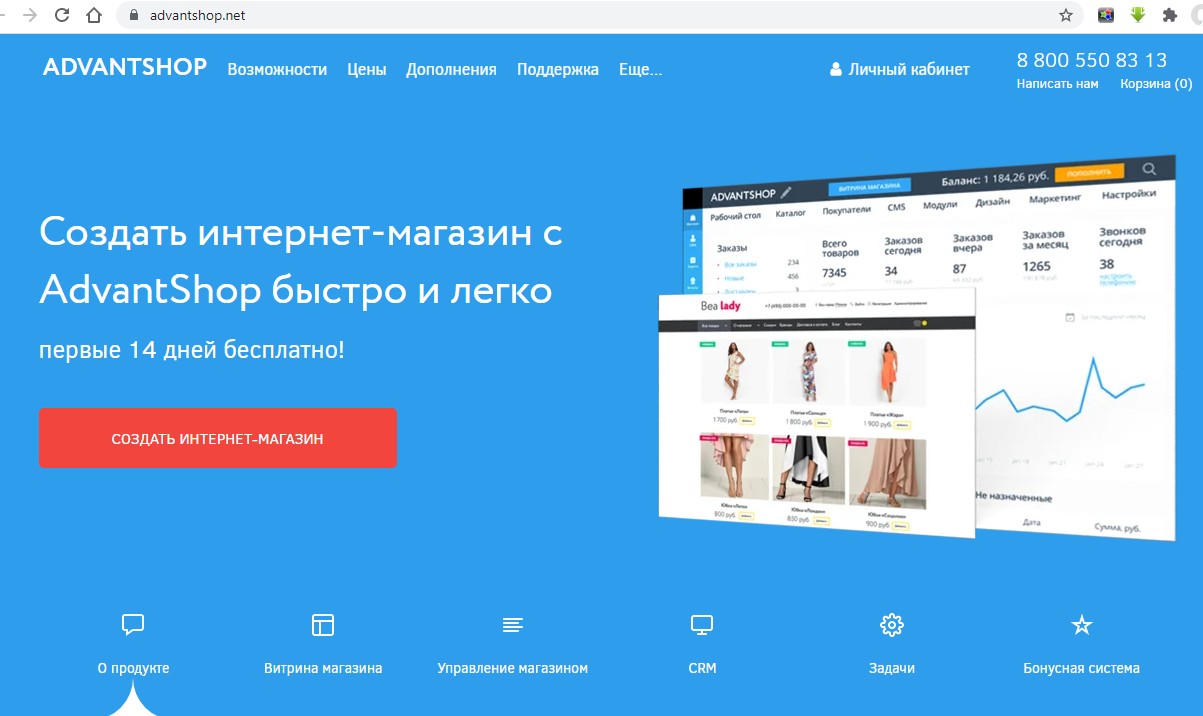
Дальнейшие шаги я очень подробно расписала в статье: Инструкция как создать интернет-магазин на AdvantShop.
Flexbe
Если вы выбрали Flexbe, то перейдите на сайт https://flexbe.ru/ и нажмите на кнопку «Попробовать бесплатно»:

Дальнейшие шаги Вы можете прочитать в статье: Инструкция по созданию интернет-магазина на Flexbe.
InSales
Если вы выбрали платформу InSales, то перейдите на сайт https://www.insales.ru/, укажите ваш e-mail и нажмите кнопку «Создать магазин».

Подробную инструкцию по созданию интернет-магазина на InSales вы можете прочитать в статье: Инструкция по созданию интернет-магазина на InSales.
StoreLand
Если вы выбрали платформу StoreLand, то перейдите на сайт https://storeland.ru/ и нажмите кнопку «Создать магазин».

Подробную инструкцию Вы можете посмотреть в статье: Инструкция по созданию интернет-магазина на StoreLand.
OpenCart
Если вы выбрали платформу OpenCart, то вам нужно будет установить ее на хостинг. Для этого перейдите на российский хостинг Beget.ru и зарегистрируйтесь. Вы получите 30 дней хостинга бесплатно для тестирования.

О том, как это сделать максимально просто, читайте в подробной статье с картинками: Инструкция по созданию интернет-магазина на OpenCart.
Шаг 3. Добавьте первые товары в ваш тестовый интернет-магазин

После того, как Вы зарегистрируетесь в конструкторе интернет-магазинов, у вас уже, скорее всего, будут добавлены демо-товары. Их нужно удалить и добавить свои. Добавьте около 10 товаров в нескольких категориях. Это поможет вам оценить удобство работы с каталогом товаров, а так же Вы увидите как будут выглядеть ваши реальные товары на витрине интернет-магазина, созданного в данном конструкторе. Товары можно добавлять вручную или загрузить из внешних источников (обычно из файлов Excel).
Загрузка товаров из Excel файлов
Самый простой способ добавить много товаров в интернет-магазин — это автоматическая загрузка товаров из Excel файлов. Возможно, Вы ведете каталог товаров в Excel, или у вас есть прайс-листы ваших поставщиков. В этом случае вам нужно просто подготовить вашу таблицу с товарами и подогнать ее под формат, который требует данный конструктор интернет-магазинов.
Если у вас ведется учет в товароучетной системе, например в «1С:Управление торговлей», то Dы можете выгрузить файл в формfте Excel с информацией о ваших товарах. Для этого вам нужно сформировать любой отчет о товарах и сохранить полученный отчет в формате Excel, т.е. в файле с расширением xls или xlsx.
Добавление товаров вручную
Товары можно добавить и вручную например? если у вас нет каталога товаров Excel формате или если у вас не много товаров. В этом случае нужно уделить особое внимание добавлению описания к товарам. Это очень и очень важный момент. Это будет вашим уникальным контентом — описание товаров. Описания должны быть интересными и не списанными с других сайтов. Это напрямую влияет на продвижение вашего интернет-магазина.
Сделайте максимально подробным Описание товара. Тогда больше вероятности, что товар найдут по поисковому запросу/ключевым словам. Нужно, чтобы покупатель мог легко найти нужный товар.
Должно быть логичное разделение товаров по Каталогам. Должны быть Категории и Подкатегории. Например, категория Женская одежда включает в себя такие подкатегории как^ платья, сарафаны, юбки, брюки и т.д. Товару может подойти несколько категорий. Например, платки подходят к категории Головные уборы и Аксессуары.
Шаг 4. Подберите или настройте дизайн вашего интернет-магазина

Внешний вид интернет-магазина управляется либо шаблоном? либо настраивается в блочном редакторе. Иногда встречаются гибридные варианты. Давайте подробно разберем каждый случай.
Шаблон интернет-магазина
Самый простой и удобный для новичков способ установить или сменить дизайн вашего интернет-магазина — это использование шаблонов дизайна. Шаблоны дизайнов — это заранее нарисованный дизайнером макет сайта, который можно подключить к своему сайту. При этом вся информация по товарам сохраняется, но сайт начинает выглядеть по новому: изменяется дизайн главной страницы, страницы категорий, страницы товара и т.д. Это можно сравнить с примеркой нового платья. При таком подходе Dы можете примерить на свой сайт множество дизайнов и выбрать тот, что вам нравится. Со временем Dы так же легком можете сменить дизайн.
Такой подход с шаблонами есть у платформ:
Блочный редактор страниц
При использовании блочного редактора применяется совершенно другой подход к дизайну. У вас уже нет готовых шаблонов сделанных дизайнером. Вместо этого вам предоставляют возможность изменять дизайн каждой страницы самостоятельно. Такой подход чаще всего применяют конструкторы сайтов. Мы будем рассматривать конструкторы сайтов, которые позволяют добавить на сайт полноценный интернет-магазин. Вот такjq конструктор:
Шаг 5. Настройте автоворонки продаж

Создать интернет-магазин не достаточно, что бы начать продажи в интернете. Первых посетителей из поиска Яндеса Вы получите не сразу и их может быть не очень много. Вам придется подключать рекламу, чтобы заполучить первых посетителей на свой сайт. В этом случае важно, что бы каждый рубль, вложенный в рекламу, дал максимальную отдачу. Для этого нужно обеспечить максимальное удобство той страницы, куда льется трафик, а также важно разместить на ней Автоворонки продаж.
Автоворонка продаж делается следующим образом: создается страницы удобная и привлекательная для покупателей. На этой странице размещается информация о товаре или товарах. Также размещается бесплатный контент, который можно заполучить, оставив свои контакты: почту или телефон. Таким контентом может быть, например, книга в формате pdf. После того, как пользователь оставит контакт, запускается Автоворонка как цепь заранее запрограммированных процессов: покупателю высылается книга, через несколько дней его информируют о скидках на товар, который его заинтересовал или же предлагают купить сопутствующий недорогой товар по хорошей скидке. Спустя некоторое время после небольшой покупки предлагается купить основной товар.
Все это программируется и работает без вашего участия.
Такой функционал обычно подключается к интернет-магазину через сторонние сервисы. Единственный конструктор сайтов, который имеет Автоворонки продаж в своем функционале это:
Итоги

Перед вами 5 простых шагов, которые позволят вам запустить интернет-магазин. Зарегистрируйтесь в понравившихся вам платформах и попробуйте создать интернет-магазин уже сегодня, прямо сепчас. Для регистрации достатовчно ввести свой емейл и вы получаете тестовый доступ к интернет-магазину на 14 дней. Если в течении этого времени вам все нравится вы можете перейти на платный тариф. Если вас что то не устраивает, то просто перестаньте пользоваться. Через 14 дней ваш аккаунт просто заблокируют. При этом вы ничего не теряете. Если же вы решите вернуться к нему через какое то время, то просто вам нужно будет оплатить платный тариф. Или же вы можете зарегистрироваться с другой почты и получить снова 14 дней бесплатно.